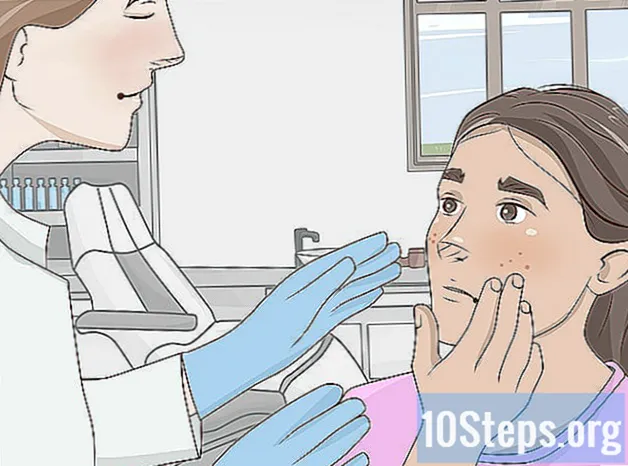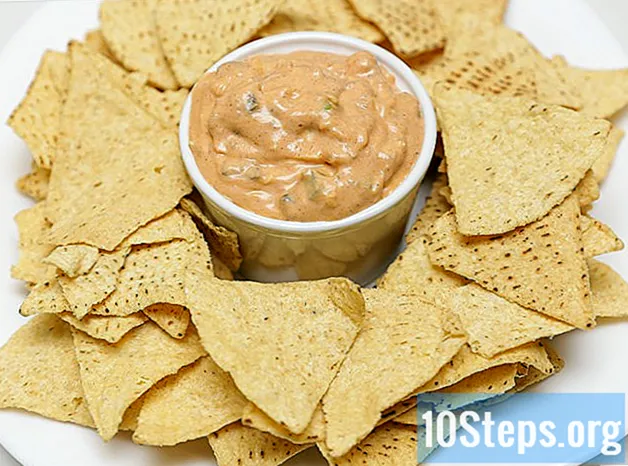Schrijver:
Robert Simon
Datum Van Creatie:
21 Juni- 2021
Updatedatum:
15 Kunnen 2024

Inhoud
In dit artikel leert u hoe u tekst in een PDF-document markeert met behulp van de gratis Adobe Reader DC-software (beschikbaar voor Windows en Mac) en de Preview-applicatie (beschikbaar op Mac).
Stappen
Methode 1 van 2: Adobe Reader DC gebruiken
Open het pdf-document in Adobe Reader. Open hiervoor het rode pictogram met de letter DE binnen. Dan klikken Archief in de menubalk bovenaan het scherm en vervolgens Open...', selecteer het PDF-document en klik op Open....
- Als u Adobe Reader nog niet heeft geïnstalleerd, kunt u deze gratis downloaden via deze link voor Windows-, Mac- en Android-besturingssystemen.

Klik op de tool "Tekst markeren". Het heeft een markeerstiftpictogram aan de rechterkant van de werkbalk bovenaan het venster.
Plaats de cursor aan het begin van de tekst die u wilt markeren.

Klik en sleep de cursor over de tekst, terwijl u de knop ingedrukt houdt.
Laat aan het einde de cursor los. Daar werd de tekst gemarkeerd.

Klik in Archief in de menubalk en dan opties in het vervolgkeuzemenu. Als u dit doet, wordt de opmaak die in de tekst is gemaakt, opgeslagen.
Methode 2 van 2: De Preview-applicatie op de Mac gebruiken
Open een pdf-document in de voorbeeldtoepassing. Doe dit door te dubbelklikken op het blauwe pictogram van twee overlappende foto's door te klikken op Archief in de menubalk en Open in het vervolgkeuzemenu. Selecteer een bestand in het dialoogvenster en klik op Open.
- De Preview-applicatie is een Apple-afbeeldingsviewer die bij de meeste versies van Mac OS wordt geleverd.
Klik op de tool "Tekst markeren". Het heeft een markeerstiftpictogram aan de rechterkant van de werkbalk bovenaan het venster.
- Om de kleur van de markering te wijzigen, klikt u op de naar beneden wijzende pijl rechts van het markeringspictogram en selecteert u de gewenste kleur.
Plaats de cursor aan het begin van de tekst die u wilt markeren.
Klik en sleep de cursor over de tekst, terwijl u de knop ingedrukt houdt.
Laat aan het einde de cursor los. Nu is de tekst gemarkeerd.
Klik in Archief in de menubalk en dan opties in het vervolgkeuzemenu. Als u dit doet, wordt de opmaak die in de tekst is gemaakt, opgeslagen.